การตรวจสอบและการแก้ไขการตั้งค่าเครือข่าย
- การตรวจสอบและการแก้ไขการตั้งค่าการเชื่อมต่อ
- การแก้ไขการตั้งค่าการเชื่อมต่อด้วยตนเอง
- การระบุตัวเลือกการเชื่อมต่อ
- การตรวจสอบ MAC address
การตรวจสอบและการแก้ไขการตั้งค่าการเชื่อมต่อ
คุณสามารถตรวจสอบ เปลี่ยน หรือลบการตั้งค่าการเชื่อมต่อที่บันทึกไว้ในกล้องได้
-
เลือก [
: ตั้งค่าเครือข่าย]

-
เลือก [ตั้งค่าการเชื่อมต่อ]

-
เลือก [SET*]

- ในการตั้งค่าที่บันทึกไว้ ให้เลือกการตั้งค่าที่จะใช้สำหรับการเชื่อมต่อ
-
ตรวจสอบหรือเปลี่ยนการตั้งค่า

-
เชื่อมต่อ
-
เปลี่ยนโดยใช้ผู้ช่วย/เปลี่ยนจากรายการ
-
บันทึก/โหลดตั้งค่าบนการ์ด
-
ลบการตั้งค่า
-
เลือกเพื่อลบการตั้งค่าการเชื่อมต่อ

- การเลือก [ตกลง] จะลบการตั้งค่า
-
-
ยืนยันการตั้งค่า
-
เลือกเพื่อตรวจสอบการตั้งค่าการเชื่อมต่อ
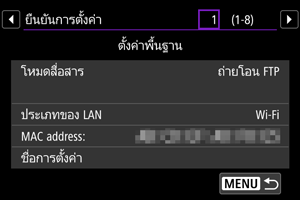
-
-
การเปลี่ยนการตั้งค่าการเชื่อมต่อ
การตั้งค่าเริ่มต้นที่เสร็จสมบูรณ์โดยใช้ผู้ช่วยเชื่อมต่อสามารถเปลี่ยนแปลงได้ดังนี้
เปลี่ยนโดยใช้ผู้ช่วย
คุณสามารถใช้ผู้ช่วยเชื่อมต่อเพื่อเปลี่ยนการตั้งค่าการเชื่อมต่อที่บันทึกไว้ในกล้องได้
-
เข้าสู่หน้าจอ [ตั้งค่าการเชื่อมต่อ]
- ทำตามขั้นตอนที่ 1–3 ใน การตรวจสอบและการแก้ไขการตั้งค่าการเชื่อมต่อ
-
เลือก [เปลี่ยนโดยใช้ผู้ช่วย]

-
ใช้ผู้ช่วยเชื่อมต่อเพื่อเปลี่ยนการตั้งค่าการเชื่อมต่อ

- โปรดดูคำแนะนำโดยเริ่มต้นที่ การแสดงผู้ช่วยเชื่อมต่อ
เปลี่ยนจากรายการ
คุณสามารถใช้การตั้งค่าฟังก์ชั่นและการสื่อสารที่บันทึกไว้ในกล้องเพื่อเปลี่ยนการตั้งค่าการเชื่อมต่อที่บันทึกไว้ในกล้องได้ คุณยังสามารถบันทึกชื่อการตั้งค่าได้
-
เข้าสู่หน้าจอ [ตั้งค่าการเชื่อมต่อ]
- ทำตามขั้นตอนที่ 1–3 ใน การตรวจสอบและการแก้ไขการตั้งค่าการเชื่อมต่อ
-
เลือก [เปลี่ยนจากรายการ]
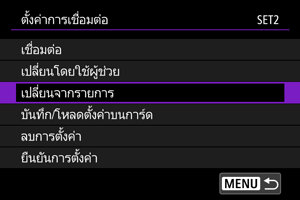
-
เลือกตัวเลือกและเปลี่ยนรายละเอียดการตั้งค่าตามต้องการ
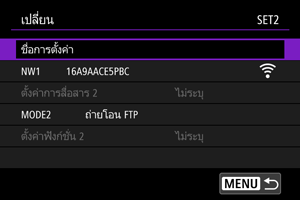
-
ชื่อการตั้งค่า
-
NW*/ตั้งค่าการสื่อสาร*
-
เลือกเพื่อเปลี่ยน เพิ่ม หรือลบการตั้งค่าการสื่อสาร
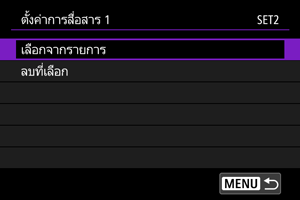
-
การเลือก [เลือกจากรายการ] จะแสดงรายการการตั้งค่าการสื่อสารที่บันทึกไว้บนกล้อง เลือกการตั้งค่าการสื่อสารที่จะใช้
หากต้องการดูรายละเอียดการตั้งค่าการสื่อสาร ให้เลือกการตั้งค่าและกดปุ่ม
- การเลือก [ลบที่เลือก] จะลบการตั้งค่าการสื่อสารพร้อมกับการตั้งค่าการเชื่อมต่อที่บันทึกไว้ เลือก [ตกลง] บนหน้าจอการยืนยัน
-
-
MODE*/ตั้งค่าฟังก์ชั่น*
-
เลือกเพื่อเปลี่ยน เพิ่ม หรือลบการตั้งค่าฟังก์ชั่น
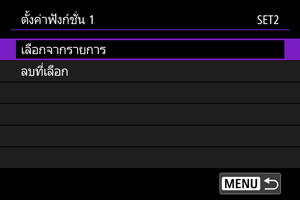
-
การเลือก [เลือกจากรายการ] จะแสดงรายการการตั้งค่าฟังก์ชั่นที่บันทึกไว้บนกล้อง เลือกการตั้งค่าฟังก์ชั่นที่จะใช้
หากต้องการดูรายละเอียดการตั้งค่าฟังก์ชั่น ให้เลือกการตั้งค่าและกดปุ่ม
- การเลือก [ลบที่เลือก] จะลบการตั้งค่าฟังก์ชั่นพร้อมกับการตั้งค่าการเชื่อมต่อที่บันทึกไว้ เลือก [ตกลง] บนหน้าจอการยืนยัน
-
-
หมายเหตุ
- คุณสามารถบันทึกการตั้งค่าการสื่อสารและการตั้งค่าฟังก์ชั่นสองชุดเป็นการตั้งค่าการเชื่อมต่อชุดเดียวได้ โปรดทราบว่าในบางกรณีจะสามารถบันทึกได้เพียงชุดเดียวเท่านั้น ทั้งนี้ขึ้นอยู่กับรายละเอียดการตั้งค่า
- การลบการตั้งค่าฟังก์ชั่นทั้งหมดจะเป็นการลบการตั้งค่าการสื่อสารอีกด้วย และการตั้งค่าการเชื่อมต่อจะมีข้อความกำกับว่า [ไม่ระบุ]
การบันทึกและการโหลดการตั้งค่า
การตั้งค่าการเชื่อมต่อสามารถบันทึกไว้ในการ์ดและนำไปใช้กับกล้องอื่นๆ ได้ การตั้งค่าการเชื่อมต่อที่กำหนดไว้ในกล้องอื่นสามารถใช้กับกล้องที่คุณจะใช้ได้เช่นกัน
หมายเหตุ
- [
: บันทึก/โหลดตั้งค่าบนการ์ด] ช่วยให้คุณสามารถบันทึกการตั้งค่าการสื่อสารทั้งหมดในกล้องไปยังการ์ดหรือโหลดการตั้งค่าการสื่อสารทั้งหมดสำหรับกล้องอื่นจากการ์ดได้
การบันทึกการตั้งค่า
-
เข้าสู่หน้าจอ [ตั้งค่าการเชื่อมต่อ]
- ทำตามขั้นตอนที่ 1–3 ใน การตรวจสอบและการแก้ไขการตั้งค่าการเชื่อมต่อ
-
เลือก [บันทึก/โหลดตั้งค่าบนการ์ด]

-
เลือก [บันทึกการตั้งค่าลงบนการ์ด]
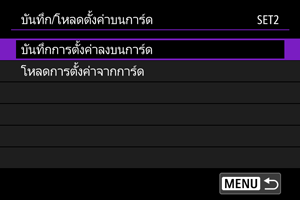
-
เลือก [ตกลง]
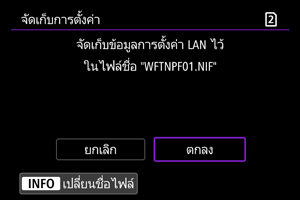
- ชื่อไฟล์จะถูกกำหนดอัตโนมัติโดยกล้องดังเช่น WFTNPF จะตามด้วยตัวเลข (01 ถึง 40) และนามสกุลไฟล์ NIF หากต้องการเปลี่ยนชื่อไฟล์ตามต้องการ ให้กดปุ่ม
- การตั้งค่าจะถูกบันทึกไปยังการ์ด
- ไฟล์การตั้งค่าจะถูกบันทึกลงในพื้นที่ของการ์ดที่จะแสดงขึ้นเมื่อเปิดการ์ด (ในโฟลเดอร์ราก)
- ชื่อไฟล์จะถูกกำหนดอัตโนมัติโดยกล้องดังเช่น WFTNPF จะตามด้วยตัวเลข (01 ถึง 40) และนามสกุลไฟล์ NIF หากต้องการเปลี่ยนชื่อไฟล์ตามต้องการ ให้กดปุ่ม
ข้อควรระวัง
- สามารถบันทึกไฟล์การตั้งค่า 40 ไฟล์ไว้บนการ์ดหนึ่งใบจากกล้องได้ หากต้องการบันทึก 41 ไฟล์ขึ้นไป ให้ใช้การ์ดอีกใบ
การโหลดการตั้งค่า
-
เข้าสู่หน้าจอ [ตั้งค่าการเชื่อมต่อ]
- ทำตามขั้นตอนที่ 1–3 ใน การตรวจสอบและการแก้ไขการตั้งค่าการเชื่อมต่อ
-
เลือก [บันทึก/โหลดตั้งค่าบนการ์ด]

-
เลือก [โหลดการตั้งค่าจากการ์ด]

-
เลือกไฟล์การตั้งค่า
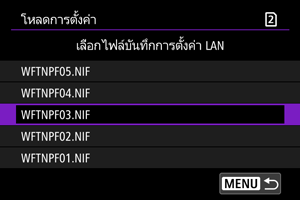
- เลือกไฟล์การตั้งค่าที่เหมาะสมกับสภาวะเครือข่ายของคุณ
-
เลือก [ตกลง]

- ข้อมูลจากไฟล์การตั้งค่าจะโหลดเข้าไปในหมายเลขการตั้งค่าที่เลือก
ข้อควรระวัง
- แม้ว่าจะใช้คอมพิวเตอร์หรืออุปกรณ์อื่นๆ เพื่อบันทึกไฟล์การตั้งค่า 41 ไฟล์ขึ้นไปลงในการ์ด แต่หน้าจอของกล้องจะแสดงเพียง 40 ไฟล์สำหรับการโหลดการตั้งค่า หากต้องการโหลดไฟล์การตั้งค่า 41 ไฟล์ขึ้นไป ให้โหลด 40 ไฟล์จากการ์ดหนึ่งใบ จากนั้นโหลดไฟล์ที่เหลือจากการ์ดอีกใบ
หมายเหตุ
- [
: บันทึก/โหลดตั้งค่าบนการ์ด] ช่วยให้คุณสามารถบันทึกการตั้งค่าการสื่อสารทั้งหมดในกล้องไปยังการ์ดหรือโหลดการตั้งค่าการสื่อสารทั้งหมดสำหรับกล้องอื่นจากการ์ดได้
การแก้ไขการตั้งค่าการเชื่อมต่อด้วยตนเอง
คุณสามารถตรวจสอบ เปลี่ยน หรือลบการตั้งค่าการสื่อสารและฟังก์ชั่นที่บันทึกไว้ในกล้องได้ คุณยังสามารถกำหนดการตั้งค่าที่ไม่ได้ตั้งค่าโดยใช้ผู้ช่วยเชื่อมต่อได้ เช่น การตั้งค่าที่กำหนดว่าจะเกิดอะไรขึ้นหากไฟล์ที่มีชื่อเดียวกันกับไฟล์ที่มีอยู่ถูกส่งไปยัง FTP เซิร์ฟเวอร์
การแก้ไขการตั้งค่าการสื่อสาร
-
เลือก [
: ตั้งค่าเครือข่าย]
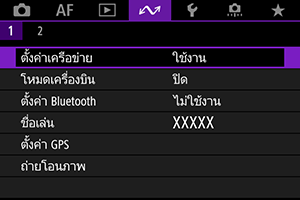
-
เลือก [ตั้งค่าด้วยตนเอง]

-
เลือก [ตั้งค่าการสื่อสาร]

-
เลือก [NW*]
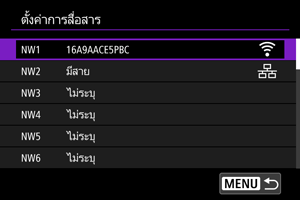
- เลือกการตั้งค่าที่บันทึกไว้เพื่อแก้ไข
-
เปลี่ยน ลบ หรือตรวจสอบการตั้งค่าตามต้องการ

-
เปลี่ยน
-
เลือกเพื่อเปลี่ยนการตั้งค่าแยกในชุดการตั้งค่าการสื่อสาร
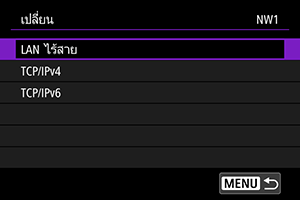
- ตัวอย่างเช่น การเลือก [LAN ไร้สาย] จะทำให้คุณสามารถเปลี่ยน SSID ปลายทางได้
- การเลือก [TCP/IPv4] จะทำให้คุณสามารถกำหนดการตั้งค่าที่เกี่ยวข้องกับเครือข่ายได้ เช่น หมายเลข IP
- การเลือก [TCP/IPv6] จะทำให้คุณสามารถกำหนดการตั้งค่าที่ใช้สำหรับ IPv6 ได้ ()
- บางรายการอาจไม่แสดงขึ้น ขึ้นอยู่กับการตั้งค่าการสื่อสาร
-
-
ลบการตั้งค่า
-
เลือกเพื่อลบการตั้งค่าการสื่อสาร
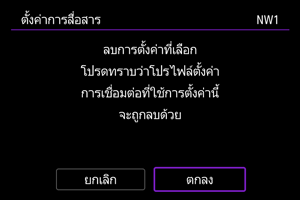
- การเลือก [ตกลง] จะลบการตั้งค่า
-
-
ยืนยันการตั้งค่า
-
เลือกเพื่อตรวจสอบการตั้งค่าการสื่อสาร

-
-
การแก้ไขการตั้งค่าฟังก์ชั่น
-
เลือก [
: ตั้งค่าเครือข่าย]
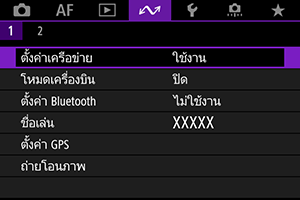
-
เลือก [ตั้งค่าด้วยตนเอง]

-
เลือก [ตั้งค่าฟังก์ชั่น]

-
เลือก [MODE*]
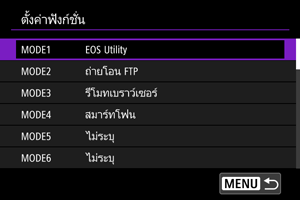
- เลือกการตั้งค่าที่บันทึกไว้เพื่อแก้ไข
-
เปลี่ยน ลบ หรือตรวจสอบการตั้งค่าตามต้องการ

-
เปลี่ยน
-
การเลือก [เปลี่ยนชื่อโหมด] จะทำให้คุณสามารถใช้แป้นพิมพ์บนหน้าจอ () เพื่อเปลี่ยนชื่อโหมดได้
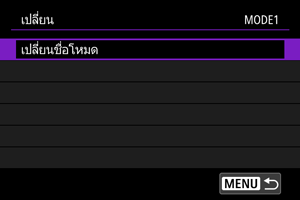
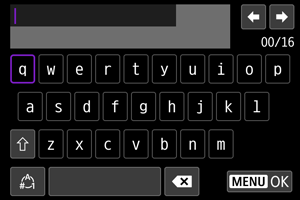
-
การเลือก [FTP เซิร์ฟเวอร์] จะทำให้คุณสามารถกำหนดการตั้งค่าที่เกี่ยวข้องกับ FTP เซิร์ฟเวอร์ได้
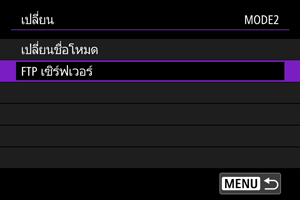
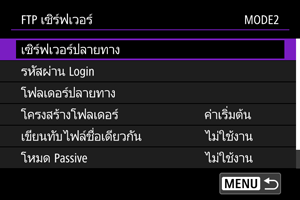
-
การเลือก [ภาพที่เห็นได้] จะทำให้คุณสามารถระบุภาพที่สามารถดูได้บนสมาร์ทโฟน

-
-
ลบการตั้งค่า
-
เลือกเพื่อลบการตั้งค่าฟังก์ชั่น
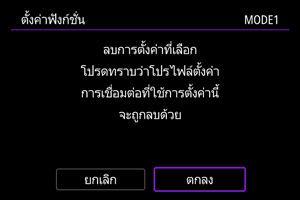
- การเลือก [ตกลง] จะลบการตั้งค่า
-
-
ยืนยันการตั้งค่า
-
เลือกเพื่อตรวจสอบการตั้งค่าฟังก์ชั่น
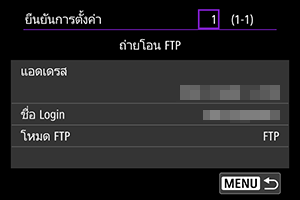
-
-
โครงสร้างโฟลเดอร์ของโฟลเดอร์ปลายทาง
กำหนดค่าใน [FTP เซิร์ฟเวอร์] → [โครงสร้างโฟลเดอร์]
ด้วย [ค่าเริ่มต้น] โฟลเดอร์รากจะใช้สำหรับเก็บภาพ หากคุณได้สร้างโฟลเดอร์ย่อยในโฟลเดอร์รากด้วยการเปลี่ยนการตั้งค่า [โฟลเดอร์ปลายทาง] แล้ว ภาพจะถูกบันทึกไว้ในโฟลเดอร์นั้น
การเลือก [กล้อง] จะสร้างโครงสร้างโฟลเดอร์ที่ตรงกับโครงสร้างของกล้องโดยอัตโนมัติ (เช่น A/DCIM/100EOSR3) ในโฟลเดอร์รากของเซิร์ฟเวอร์สำหรับการจัดเก็บภาพ หากคุณได้สร้างโฟลเดอร์ย่อยในโฟลเดอร์รากโดยเปลี่ยนการตั้งค่า [โฟลเดอร์ปลายทาง] โครงสร้างโฟลเดอร์ เช่น A/DCIM/100EOSR3 จะถูกสร้างขึ้นโดยอัตโนมัติในโฟลเดอร์นั้นสำหรับการจัดเก็บภาพ
การเขียนทับไฟล์ที่มีชื่อเดียวกัน
กำหนดค่าใน [FTP เซิร์ฟเวอร์] → [เขียนทับไฟล์ชื่อเดียวกัน]
เมื่อตั้งค่า [เขียนทับไฟล์ชื่อเดียวกัน] เป็น [ไม่ใช้งาน]
หากมีไฟล์ที่มีชื่อเดียวกันอยู่ในโฟลเดอร์ปลายทางบน FTP เซิร์ฟเวอร์ ไฟล์ใหม่จะถูกบันทึกด้วยนามสกุลที่ประกอบด้วยเครื่องหมายขีดล่างและตัวเลขเช่นเดียวกับใน IMG_0003_1.JPG
เมื่อคุณส่งภาพอีกครั้ง หากการส่งไฟล์ครั้งแรกล้มเหลว
แม้ว่ากล้องจะกำหนดค่าเป็นเขียนทับไฟล์ที่มีชื่อเดียวกัน หากคุณส่งไฟล์ภาพใหม่อีกครั้งซึ่งจะไม่สามารถถ่ายโอนภาพได้ในตอนแรก ไฟล์ที่มีอยู่แล้วอาจจะไม่สามารถเขียนทับได้ในบางกรณี หากสิ่งนี้เกิดขึ้น ไฟล์ใหม่จะถูกบันทึกด้วยนามสกุลที่ประกอบด้วยเครื่องหมายขีดล่าง ตัวอักษร และตัวเลขเช่นเดียวกับใน IMG_0003_a1.JPG
โหมด Passive
กำหนดค่าใน [FTP เซิร์ฟเวอร์] → [โหมด Passive]
เปิดใช้งานการตั้งค่านี้ในเครือข่ายที่ได้รับการป้องกันโดยไฟร์วอลล์ หากเกิดข้อผิดพลาด 41 ขึ้น (เชื่อมต่อไปยัง FTP เซิร์ฟเวอร์ไม่ได้) การตั้งค่าโหมด Passive เป็น [ใช้งาน] อาจเปิดใช้งานการเข้าถึง FTP เซิร์ฟเวอร์ได้
การเชื่อถือเซิร์ฟเวอร์ปลายทาง
กำหนดค่าใน [FTP เซิร์ฟเวอร์] → [เชื่อถือเซิร์ฟเวอร์ปลายทาง]
ตั้งค่าเป็น [ใช้งาน] หากคุณต้องการเชื่อมต่อกับ FTP เซิร์ฟเวอร์ แม้ว่าไม่สามารถสร้างความเชื่อถือได้ตามใบรับรองหลักที่ใช้ ในกรณีนี้ ให้ใช้มาตรการความปลอดภัยที่เหมาะสม
การระบุตัวเลือกการเชื่อมต่อ
คุณสามารถกำหนดการตั้งค่าที่ใช้สำหรับการถ่ายโอน FTP และรีโมทเบราว์เซอร์ได้ ยังสามารถใช้การตั้งค่าได้สำหรับข้อมูลการตรวจสอบผู้ใช้ที่ใช้ในสภาพแวดล้อม LAN ที่มีการตรวจสอบผู้ใช้ 802.1X
-
เลือก [
: ตั้งค่าเครือข่าย]

-
เลือก [ตั้งค่าตัวเลือกการเชื่อมต่อ]

-
เลือกตัวเลือกที่จะกำหนดค่า
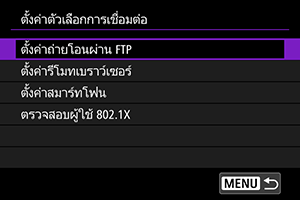
ตั้งค่าถ่ายโอนผ่าน FTP
การเลือก [ตั้งค่าถ่ายโอนผ่าน FTP] จะทำให้คุณสามารถกำหนดการตั้งค่าที่เกี่ยวข้องกับการถ่ายโอนผ่าน FTP และการประหยัดไฟได้

-
โอนภาพอัตโนมัติเมื่อถ่าย / ภาพที่โอน / โอนภาพด้วยปุ่ม SET / ตั้งค่าใบรับรองหลัก
- สำหรับรายละเอียด โปรดดู การถ่ายโอนภาพไปยัง FTP เซิร์ฟเวอร์
-
ประหยัดไฟ
- เมื่อมีการตั้งค่าเป็น [ใช้งาน] และไม่มีการถ่ายโอนภาพในช่วงระยะเวลาหนึ่ง กล้องจะออกจากระบบ FTP เซิร์ฟเวอร์ และตัดการเชื่อมต่อจาก LAN การเชื่อมต่อจะถูกสร้างขึ้นใหม่โดยอัตโนมัติเมื่อกล้องพร้อมสำหรับการถ่ายโอนภาพอีกครั้ง หากคุณไม่ต้องการตัดการเชื่อมต่อจาก LAN ให้ตั้งค่าเป็น [ไม่ใช้งาน]
-
ป้องกันภาพ
การตั้งค่ารีโมทเบราว์เซอร์
การเลือก [ตั้งค่ารีโมทเบราว์เซอร์] จะทำให้คุณสามารถตั้งค่าบัญชีที่ใช้สำหรับการเข้าถึงรีโมทเบราว์เซอร์และกำหนดการตั้งค่าการสื่อสาร HTTP/HTTPS ได้
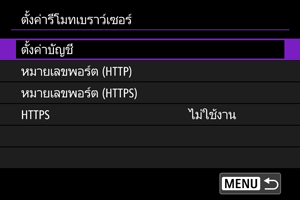
-
ตั้งค่าบัญชี
- สำหรับรายละเอียด โปรดดู การกำหนดการตั้งค่าการเชื่อมต่อรีโมทเบราว์เซอร์
-
หมายเลขพอร์ต (HTTP)/หมายเลขพอร์ต (HTTPS)
- คุณสามารถเปลี่ยนหมายเลขพอร์ตที่ใช้สำหรับการสื่อสาร HTTP/HTTPS ได้ ปกติแล้วไม่จำเป็นต้องเปลี่ยนหมายเลขพอร์ต (80 สำหรับ HTTP, 443 สำหรับ HTTPS)
-
HTTPS
- การเลือก [ใช้งาน] จะเปิดใช้งานการสื่อสาร HTTPS สำหรับการเข้าถึงรีโมทเบราว์เซอร์
การตั้งค่าสมาร์ทโฟน
การเลือก [ส่งไปยังสมาร์ทโฟนหลังถ่ายภาพ] ใน [ตั้งค่าสมาร์ทโฟน] จะทำให้คุณสามารถกำหนดขนาดของภาพที่จะส่งโดยอัตโนมัติ

-
ส่งอัตโนมัติ / ขนาดที่ส่ง
- สำหรับรายละเอียด โปรดดู การถ่ายโอนภาพอัตโนมัติเมื่อคุณถ่ายภาพ
การตรวจสอบ 802.1X
การเลือก [ตรวจสอบผู้ใช้ 802.1X] จะทำให้คุณสามารถตั้งค่า ตรวจสอบ หรือลบการตั้งค่าการตรวจสอบผู้ใช้ 802.1X โดยใช้ผู้ช่วยตั้งค่าได้
กำหนดการตั้งค่าเหล่านี้เมื่อเชื่อมต่อกับเครือข่ายที่ต้องใช้การตรวจสอบผู้ใช้ 802.1X
ก่อนอื่น ให้บันทึกใบรับรองสำหรับประเภทการตรวจสอบผู้ใช้ 802.1X ที่ใช้กับการ์ดในกล้อง
ประเภทและชื่อไฟล์ที่สามารถโหลดได้โดยใช้ฟังก์ชั่นนี้มีดังนี้
| ชนิด | ชื่อไฟล์ |
|---|---|
| ใบรับรองหลัก | 8021X_R.CER |
| 8021X_R.CRT | |
| 8021X_R.PEM | |
| ใบรับรองลูกข่าย | 8021X_C.CER |
| 8021X_C.CRT | |
| 8021X_C.PEM | |
| 8021X_C.P12 | |
| 8021X_C.PFX | |
| กุญแจส่วนตัว | 8021X_C.KEY |
โปรดทราบว่ากล้องรองรับโพรโทคอลต่อไปนี้
| โพรโทคอล | การตรวจสอบผู้ใช้ที่รองรับ |
|---|---|
| EAP-TLS | X.509, PKCS#12 |
| EAP-TTLS | MSCHAPv2 |
| PEAP | MSCHAPv2 |
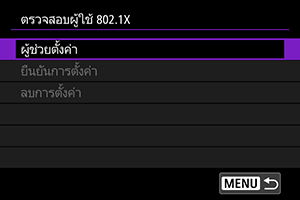
-
ผู้ช่วยตั้งค่า
- ทำตามผู้ช่วยเพื่อกำหนดการตั้งค่าการตรวจสอบผู้ใช้
-
ยืนยันการตั้งค่า
- เลือกเพื่อตรวจสอบการตั้งค่าการตรวจสอบผู้ใช้
-
ลบการตั้งค่า
- เลือกเพื่อลบการตั้งค่าการตรวจสอบผู้ใช้ การเลือก [ตกลง] บนหน้าจอที่แสดงขึ้นจะลบการตั้งค่า
การตรวจสอบ MAC address
คุณสามารถตรวจสอบ MAC address ของกล้องได้
-
เลือก [
: ตั้งค่าเครือข่าย]
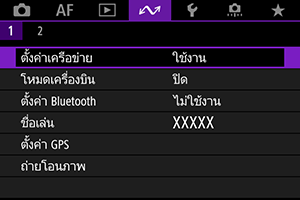
-
เลือก [MAC address:]
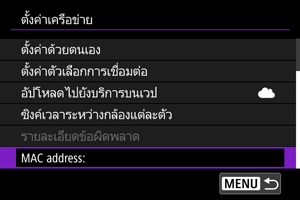
-
ตรวจสอบ MAC address
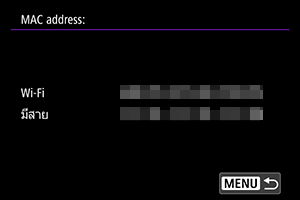
- MAC address สำหรับ [Wi-Fi] และ [มีสาย] จะแสดงขึ้น